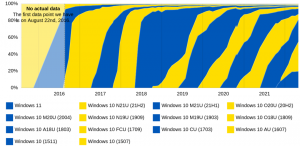Ubah transparansi Alt + Tab di Windows 10
Di Windows 10, ada tweak rahasia tersembunyi untuk menyesuaikan tampilan dan perilaku dialog Alt+Tab. Dengan tweak Registry sederhana, Anda dapat mengontrol tingkat transparansi latar belakangnya atau membuatnya meredupkan wallpaper Desktop. Mari kita lihat bagaimana hal itu bisa dilakukan.
Iklan
Ubah transparansi Alt + Tab di Windows 10
Untuk menyesuaikan transparansi dialog Alt+Tab, Anda perlu melakukan hal berikut.
- Membuka Editor Registri.

- Buka kunci Registri berikut:
HKEY_CURRENT_USER\SOFTWARE\Microsoft\Windows\CurrentVersion\Explorer
Tip: Lihat cara melompat ke kunci Registri yang diinginkan dengan satu klik.
- Buat di sini subkunci baru di sini bernama Tampilan Multitasking.

- Di bawah Tampilan Multitasking subkunci, buat subkunci baru di sini bernama AltTabViewHost.

- Di bawah AltTabViewHost subkunci, buat nilai DWORD 32-bit baru dan beri nama Grid_backgroundPersen. Catatan: Bahkan jika Anda menjalankan Windows 64-bit, Anda masih perlu membuat nilai DWORD 32-bit.


Tetapkan nilainya antara 0 dan 100 dalam desimal.
0 - berarti latar belakang dialog Alt+Tab yang sepenuhnya transparan.
100 - berarti latar belakang dialog Alt+Tab yang sepenuhnya buram.
Dalam contoh berikut, saya set ke 50: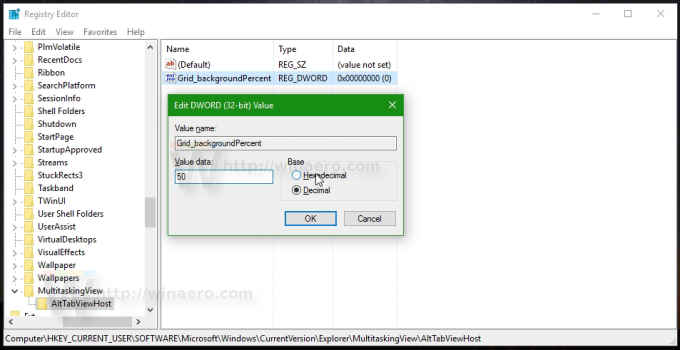
Tampilan default latar belakang dialog Alt+Tab:
Tampilan latar belakang dialog Alt+Tab yang diubah dengan Grid_backgroundPercent = 50:
Tampilan latar belakang dialog Alt+Tab yang diubah dengan Grid_backgroundPercent = 0:

Tonton video berikut untuk melihat trik ini beraksi:
Tips: kamu bisa berlangganan saluran YouTube kami.
Gunakan Winaero Tweaker
Jika Anda ingin menghindari pengeditan Registri, Anda dapat menggunakan Winaero Tweaker. Ini akan memungkinkan penyesuaian semua pengaturan yang disebutkan menggunakan antarmuka yang ramah pengguna.

Redupkan wallpaper Desktop dengan dialog Alt+Tab di Windows 10
Opsi menarik lainnya dari dialog Alt+Tab di Windows 10 adalah kemampuan untuk meredupkan wallpaper Desktop saat Anda membuka dialog Alt+Tab. Anda dapat mengontrol seberapa banyak itu akan diredupkan dengan tweak Registry sederhana.
- Membuka Editor Registri.

- Buka kunci Registri berikut:
HKEY_CURRENT_USER\SOFTWARE\Microsoft\Windows\CurrentVersion\Explorer
Tip: Lihat cara melompat ke kunci Registri yang diinginkan dengan satu klik.
- Buat di sini subkunci baru di sini bernama Tampilan Multitasking.

- Di bawah Tampilan Multitasking subkunci, buat subkunci baru di sini bernama AltTabViewHost.

- Di bawah subkunci AltTabViewHost, buat nilai DWORD 32-bit baru dan beri nama BackgroundDimmingLayer_percent. Catatan: Bahkan jika Anda menjalankan Windows 64-bit, Anda masih perlu membuat nilai DWORD 32-bit.


Atur data nilainya antara 0 dan 100 dalam desimal.
0 - berarti latar belakang desktop tidak redup saat Alt+Tab ditekan.
100 - berarti gambar desktop yang benar-benar redup saat dialog Alt+Tab dibuka.
Dalam contoh berikut, saya set ke 50:
Tampilan default latar belakang dialog Alt+Tab:
Berikut adalah tampilan BackgroundDimmingLayer_percent = 50:
 Gambar desktop yang sepenuhnya redup saat dialog Alt+Tab dibuka terlihat sebagai berikut:
Gambar desktop yang sepenuhnya redup saat dialog Alt+Tab dibuka terlihat sebagai berikut:

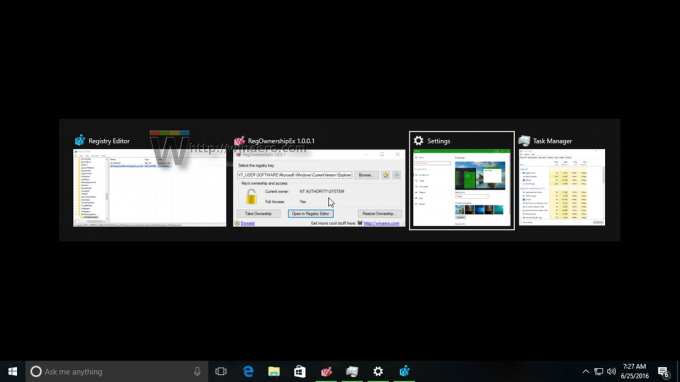 Tonton video berikut untuk melihat trik ini beraksi:
Tonton video berikut untuk melihat trik ini beraksi:
Tips: kamu bisa berlangganan saluran YouTube kami.
Gunakan Winaero Tweaker
Jika Anda ingin menghindari pengeditan Registri, Anda dapat menggunakan Winaero Tweaker. Ini akan memungkinkan penyesuaian semua pengaturan yang disebutkan menggunakan antarmuka yang ramah pengguna.

Itu dia.
Apa pendapat Anda tentang tweak ini? Apakah Anda menyukai tampilan yang disesuaikan? Apa trik favorit Anda? Beritahu kami di komentar.